Elementor vs Beaver Builder: quale WordPress Page Builder è migliore?
Pubblicato: 2021-03-25Ti stai chiedendo quale page builder sia migliore tra Elementor e Beaver Builder? Se sì, allora sei nel posto giusto.
Elementor e Beaver Builder sono entrambi i 2 plugin preferiti per la creazione di pagine per WordPress. Entrambi sono i migliori a modo loro. Ma se non conosci WordPress, potresti essere sopraffatto quando scegli un plug-in.
Quindi, per aiutarti, ti presentiamo il confronto tra " Elementor vs Beaver Builder ". Qui li confronteremo fianco a fianco, in base alle loro caratteristiche principali, interfaccia utente, prezzi, vantaggi, svantaggi, ecc.
Iniziamo!
A. Panoramica: Elementor vs. Beaver Builder
Indubbiamente, Elementor e Beaver Builder sono i 2 page builder più utilizzati per WordPress. Le persone li adorano per la flessibilità illimitata che offrono nella creazione di pagine di destinazione sorprendenti. Tuttavia, ci sono alcune funzionalità distrettuali in ogni plugin.
Quindi, iniziamo il confronto con una panoramica di entrambi i plugin uno per uno.
Cos'è Elementor? (Panoramica)
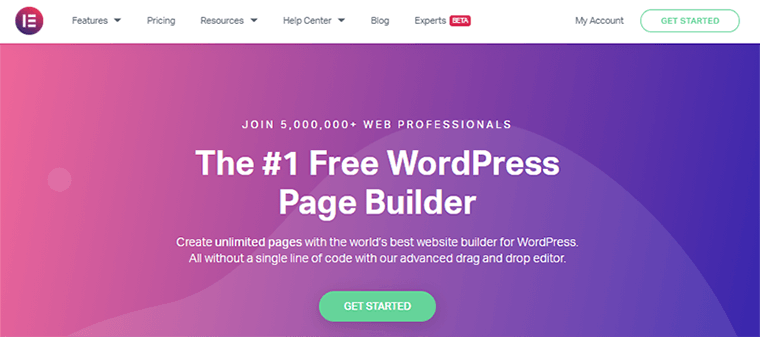
Elementor è uno dei principali costruttori di pagine WordPress al mondo, fondato nel 2016. Ti offre design di pagina di prim'ordine e funzionalità avanzate per la creazione del tuo sito web.
Questo generatore di pagine ha più di 5 milioni di installazioni attive. Inoltre, è popolare per la sua semplicità e l'interfaccia utente facile da usare. Ti offre una soluzione all-in-one da un unico posto in quanto ti consente di controllare ogni aspetto del tuo web design.
Allo stesso modo, ti aiuta a creare siti Web che si caricano più velocemente. Non solo, accelererà anche il processo di costruzione.
Alcune delle caratteristiche includono:
- Modifica dal vivo reattiva
- Editor trascina e rilascia
- Caratteri e colori globali
- Modalità scura
- Costruttore di temi
- Widget WooCommerce
Cos'è Beaver Builder? (Panoramica)
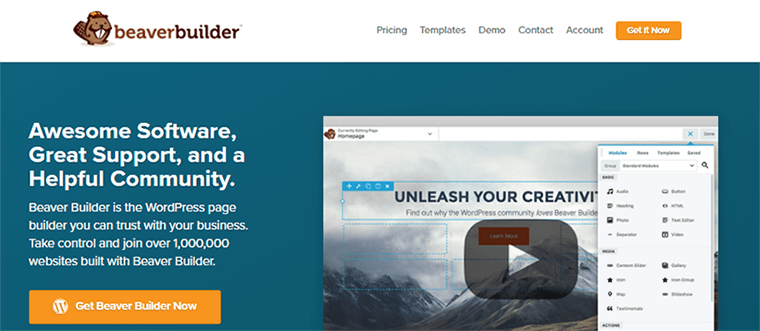
Successivamente, abbiamo Beaver Builder, un altro generatore di pagine WordPress in rapida crescita sul mercato. È stato introdotto nel 2014, due anni prima di Elementor, e ha più di 300.000 installazioni attive.
Beaver Builder viene fornito con strumenti di trascinamento della selezione altamente flessibili che funzionano perfettamente sul frontend del tuo sito Web WordPress. Allo stesso modo, ti offre anche la completa libertà di progettazione senza esperienza di codifica.
Oltre a ciò, offre anche contenuti dinamici e supporto per la creazione di temi. Quindi, con Beaver Builder, puoi creare pagine WordPress belle e professionali in pochi minuti, non mesi.
Alcune delle funzionalità di Beaver Builder includono:
- Supporto per codici brevi e widget
- Modifica dal vivo tramite il Personalizzatore di WordPress
- Capacità multisito
- Modelli riutilizzabili
- Supporto WooCommerce
- Sviluppatore amichevole
Quindi, ora confrontiamo Elementor vs Beaver Builder in base a varie funzionalità e specifiche.
B. Elementor vs Beaver Builder: interfaccia utente
Innanzitutto, parleremo dell'interfaccia di modifica dei costruttori di pagine.
Hai bisogno di un generatore di pagine facile e veloce. Quindi, confrontiamo quale interfaccia del generatore di pagine è migliore.
Com'è l'interfaccia utente di Elementor?
Elementor ha un'interfaccia davvero pulita e intuitiva. Puoi facilmente distinguere dove si trovano tutti gli strumenti nella sua interfaccia.
La cosa migliore è che la sua interfaccia è divisa in due sezioni importanti.
- Sul lato sinistro dell'interfaccia, potresti vedere una barra laterale che ti darà tutto l'accesso ai suoi elementi. Da lì, puoi aggiungere elementi semplicemente trascinandoli nell'area dell'editor principale sul lato destro.
- Sul lato destro vedrai un editor con un'anteprima dal vivo della tua pagina web. Quindi, puoi visualizzare come appare in tempo reale durante la modifica. Qui puoi cambiare qualsiasi cosa o aggiungere un widget semplicemente trascinandolo dalla parte sinistra dello schermo.
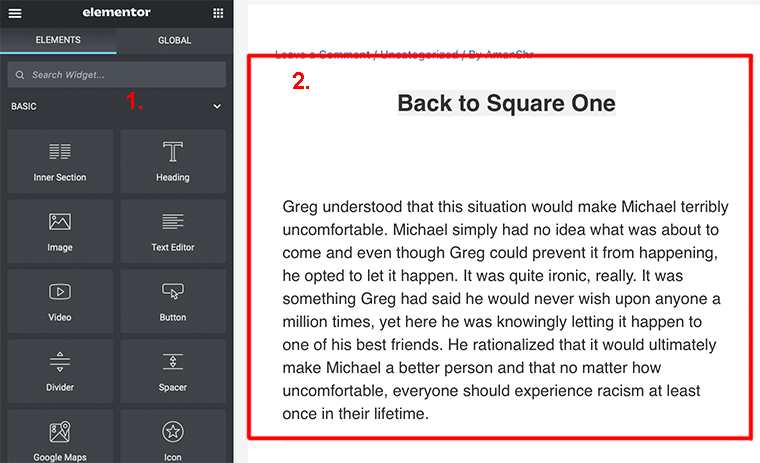
Oltre a ciò, Elementor ha semplificato anche la modifica del testo. Puoi modificare il testo in due modi. Il primo modo sarebbe quello di fare clic direttamente sull'elemento di testo sul tuo sito web.
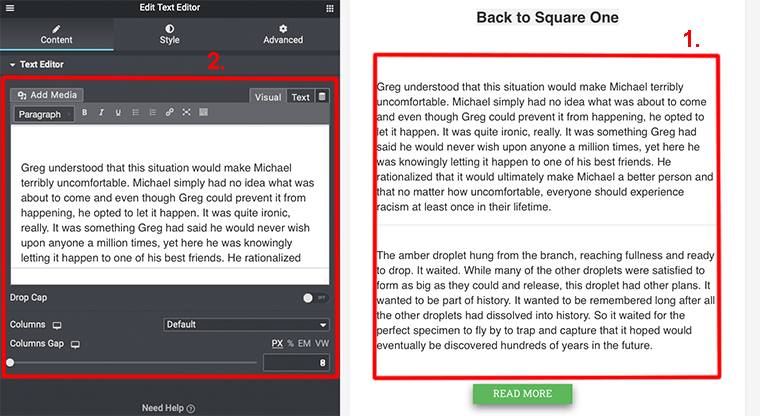
E il secondo modo sarebbe modificare il testo tramite la barra laterale. Nella barra laterale, otterrai tutto ciò di cui avresti bisogno durante la modifica del testo. Puoi mettere in grassetto o sottolineare il tuo testo e anche aggiungere altri media.
Impostazioni aggiuntive in Elementor
Infatti, se guardi nella parte inferiore della barra laterale avrai accesso a impostazioni aggiuntive.
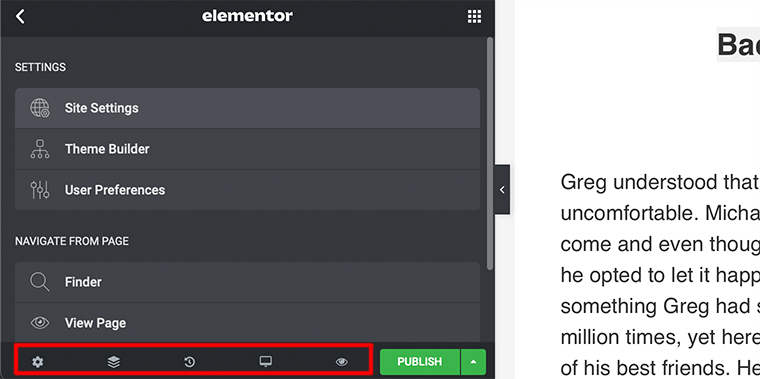
- Impostazioni generali: qui puoi aggiungere e modificare le tue informazioni sulla pagina WordPress corrente come il titolo della pagina, lo stato della pagina, l'immagine in primo piano, il layout della pagina, ecc.
- Navigatore: cliccandoci sopra, si aprirà una finestra pop-up che mostra un albero di navigazione per una facile navigazione.
- Cronologia: questo ti permetterà di vedere la tua revisione precedente nella sessione corrente.
- Modalità reattiva: ti consente di vedere come appare il tuo sito web su diversi dispositivi.
- Modifiche all'anteprima: se fai clic su questo, vedrai un'anteprima a pagina intera del tuo sito Web in una nuova finestra.
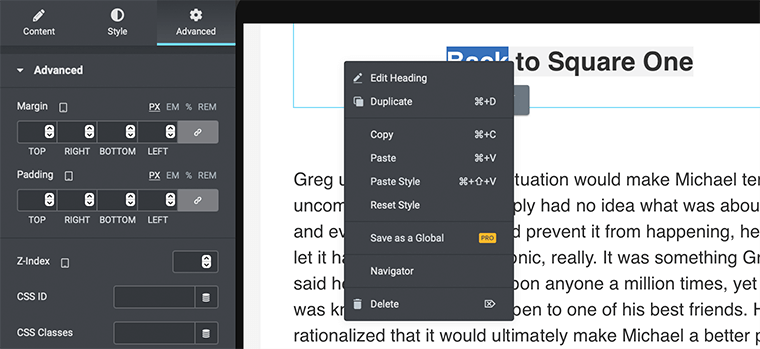
Allo stesso modo, puoi accedere ad alcune impostazioni direttamente passando il mouse sopra un elemento e facendo clic con il pulsante destro del mouse. Si aprirà un menu contenente opzioni come eliminare un elemento, duplicarlo, ripristinare lo stile e altro.
Com'è l'interfaccia utente di Beaver Builder?
Rispetto a Elementor, Beaver Builder ha un'interfaccia molto minimalista ma potente. Viene fornito con una modalità di interfaccia a schermo intero che consente di modificare facilmente il sito Web.
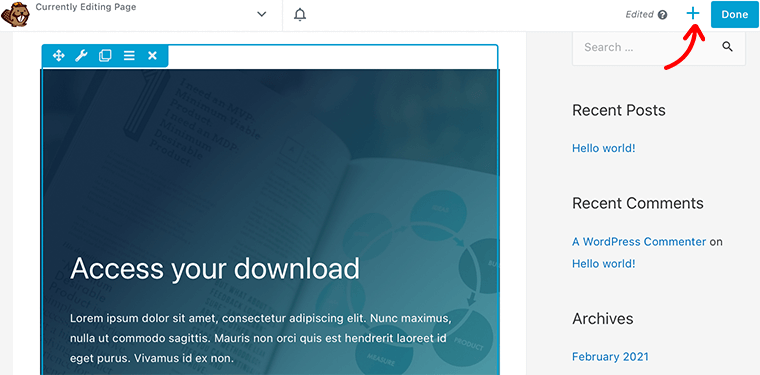
Se desideri aggiungere moduli o righe, devi fare clic sull'icona + nell'angolo in alto a destra per aprire il menu. Ora puoi modificare o aggiungere un modulo al posto semplicemente trascinandolo dalla parte sinistra dello schermo.
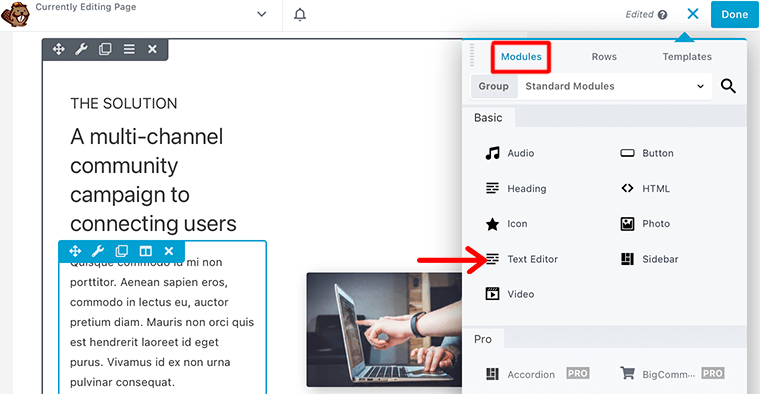
In effetti puoi anche spostare la barra laterale per aprirla come un popup. Questo sarà utile se stai lavorando su un piccolo schermo e desideri una visualizzazione completa della tua pagina.
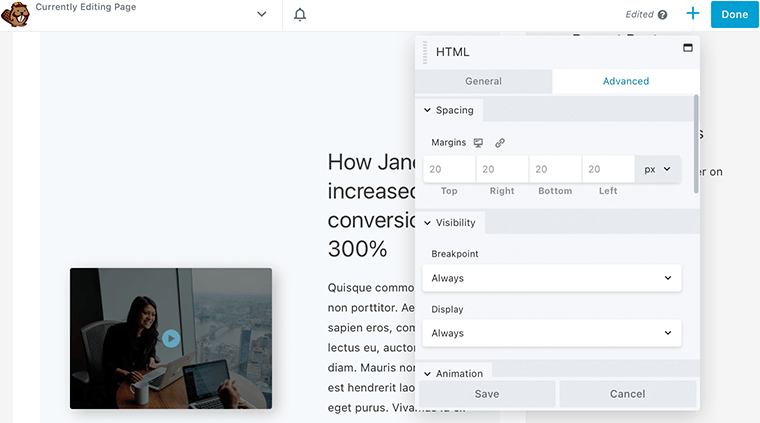
Quindi, Beaver Builder ha un'interfaccia molto più pulita ed è abbastanza facile trascinare e rilasciare gli elementi contemporaneamente.
C. Elementor vs Beaver Builder: moduli di contenuto e widget
Prima di iniziare, chiariamo che Elementor chiama i suoi elementi "widget" e Beaver Builder li chiama "moduli". Non importa come lo chiamiamo, sono gli elementi costitutivi che utilizziamo per creare il contenuto della pagina.
In questa sezione, vedremo quanti elementi ha da offrire ogni page builder.
Widget Elementor
Elementor ha suddiviso i suoi elementi di contenuto in 3 tipi di gerarchia:
- Sezioni : è in cima alla gerarchia degli elementi che contiene colonne e widget. Fornisce un modello completamente progettato per una determinata sezione di una pagina.
- Colonne: questa è una gerarchia di secondo livello che va all'interno delle sezioni e i widget vivono al suo interno. Forniscono alcuni modelli più piccoli.
- Widget: la gerarchia di livello più basso che contiene singoli widget come pulsanti, testo, immagini, listini prezzi e altro.
La versione gratuita di Elementor ti offre circa 30 widget di contenuti mentre la versione pro ti offre oltre 50 widget.
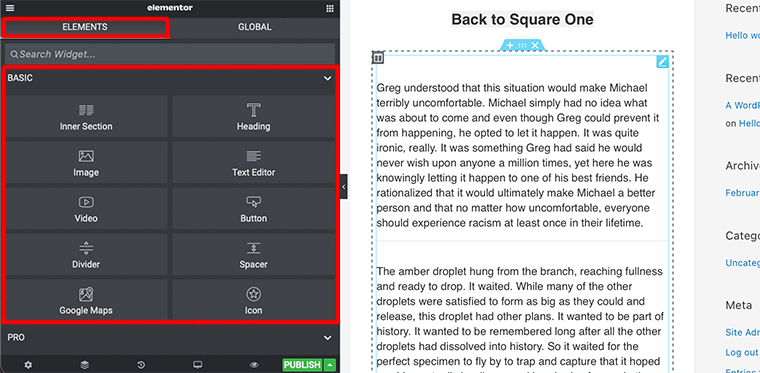
Alcuni dei widget della versione pro includono post, portfolio, diapositive, flip box, pulsanti di condivisione, galleria, sommario e altro ancora. Allo stesso modo, Elementor fornisce anche widget per Theme e WooCommerce. Ma per questo, devi avere un piano premium con te.
Moduli di contenuto di Beaver Builder
Proprio come Elementor, anche Beaver Builder ha suddiviso i suoi moduli in tre categorie:
- Righe: è una semplice struttura di contenuto orizzontale. Puoi aggiungere una riga, quindi aggiungere moduli al suo interno e creare una sezione.
- Colonne: ti aiuta a dividere la tua pagina verticalmente. Inoltre, come le righe, puoi usarle per creare sezioni verticali sulla tua pagina.
- Moduli : i moduli sono elementi di contenuto di base come un editor di testo, foto, barra laterale, fisarmonica, pulsante, audio, ecc. Rimangono all'interno di colonne e sono conosciuti come il contenuto effettivo del tuo sito web.
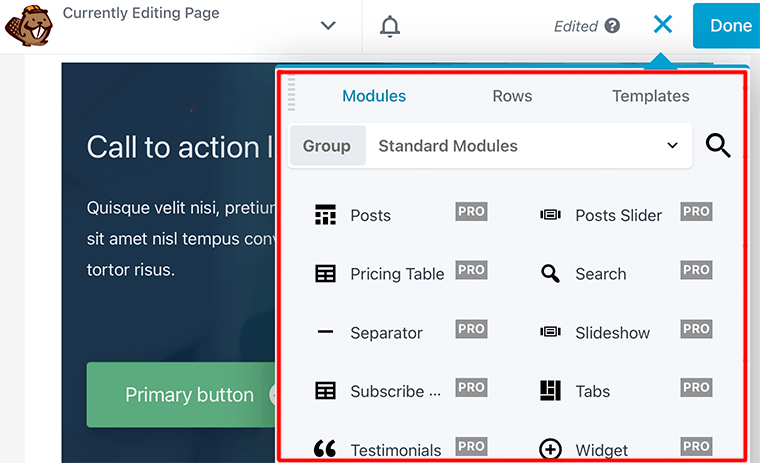
Puoi accedervi andando al tuo editor e facendo clic sull'icona "+" nell'angolo in alto a destra. Quindi navigando sui moduli sarai in grado di trascinare e rilasciare i moduli che desideri aggiungere.
La versione gratuita ti fornisce solo sei moduli di base mentre nella versione premium avrai circa 30 moduli.
D. Elementor vs Beaver Builder: opzioni di stile
I costruttori di pagine rendono più semplice rendere il design il più semplice possibile. Tuttavia, lo vorresti sempre se potessi fare più styling o potessi avere un maggiore controllo sull'aspetto e sul posizionamento dei moduli di contenuto sul tuo sito web.
Ora immergiamoci un po' di più nelle opzioni di stile e guardiamo cosa hanno da offrire.
Opzioni di stile in Elementor
Per impostazione predefinita, Elementor utilizza i suoi stili predefiniti che puoi modificare secondo le tue necessità. Ma per questo, devi disabilitare le sue opzioni di stile predefinite andando in Elementor> Impostazioni dalla tua dashboard.
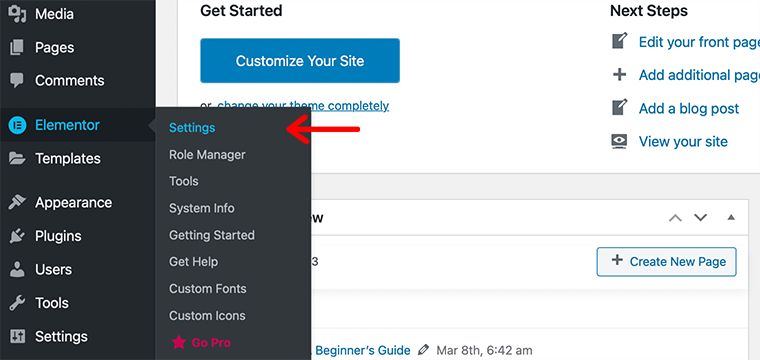
Nelle impostazioni generali , devi selezionare le caselle dei colori e dei caratteri predefiniti di Elementor. Quindi, questo è consigliato in quanto farà in modo che Elementor utilizzi lo stesso stile del tema predefinito.
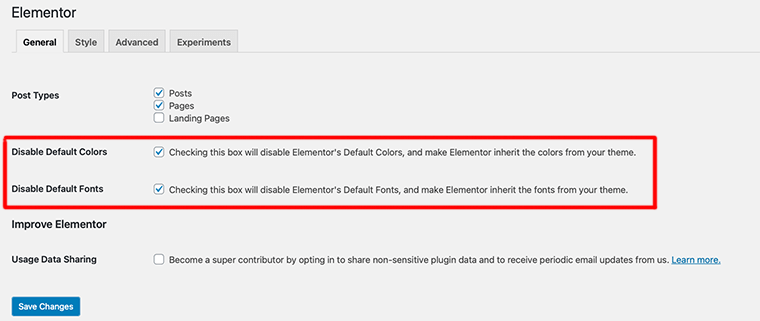
Ora, una volta abilitato, otterrai Stili tema, il che significa che puoi invece utilizzare gli stili del tuo tema WordPress.
Tuttavia, se desideri personalizzare ogni widget o sezione individualmente, puoi accedervi nella barra laterale. Lì troverai tre schede nella barra laterale di Elementor:
- Contenuto: ti consente di specificare cose di base come il contenuto e le impostazioni di allineamento.
- Stile: puoi impostare colori, tipografia, tipo di bordo, colore del testo, ecc. (dipende dall'elemento)
- Avanzate: ti consente di aggiungere il margine personalizzato, il riempimento, gli effetti di movimento, la reattività, il posizionamento, ecc.
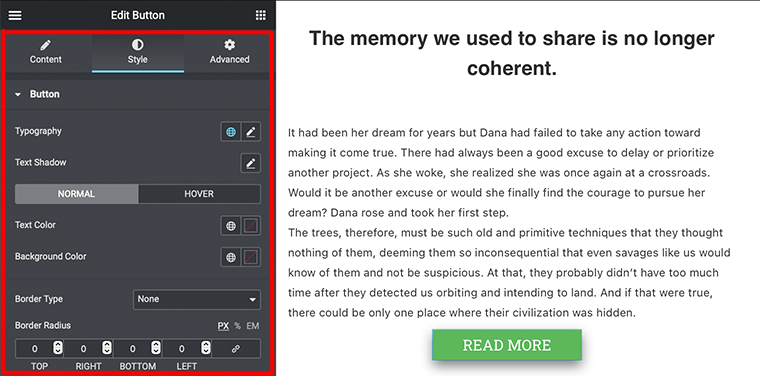
Quindi, Elementor ti offre opzioni di stile davvero potenti e ti dà molto controllo su ogni widget.

Opzione di stile in Beaver Builder
A differenza di Elementor, Beaver Builder utilizza gli stili globali del tema come impostazione predefinita anziché applicarne gli stili.
Per dare uno stile a qualsiasi riga o modulo, devi solo fare clic su di essi e quindi si aprirà una scheda. Da lì sarai in grado di modellare i tuoi elementi in base alle tue esigenze.
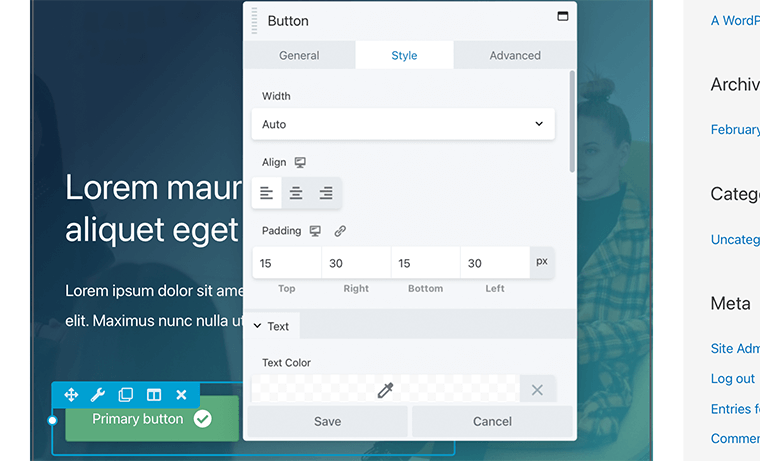
Ad esempio, abbiamo fatto clic su un pulsante che apre una scheda Stile per il modulo pulsante. Quindi, ti offre tre opzioni per lo styling:
- Generale: aggiungi/modifica informazioni di base di pulsanti come testo, immagine, posizione, ecc.
- Stile: puoi impostare la larghezza, la tipografia, il colore del testo, il colore di sfondo, il riempimento del pulsante.
- Avanzato: ti consente di aggiungere margini personalizzati, animazioni, visibilità, ecc.
Ricorda che le opzioni di stile possono variare a seconda dell'elemento che hai selezionato. Allo stesso modo, tutte le modifiche allo stile che hai apportato alla pagina possono essere visualizzate in tempo reale.
E. Elementor vs Beaver Builder: Theme Builder
Ora parliamo di una caratteristica molto interessante che entrambi i page builder hanno da offrire. Theme Builder è un potente strumento che ti consente di creare intestazione, piè di pagina, post del blog, 404 pagine, ecc. Quindi, la cosa migliore è che puoi farlo usando la stessa interfaccia user-friendly del generatore di pagine.
Generatore di temi di Elementor
Elementor ti consente di accedere a questa funzione solo se esegui l'aggiornamento a una delle loro versioni premium. Questa funzione non è disponibile nella versione gratuita.
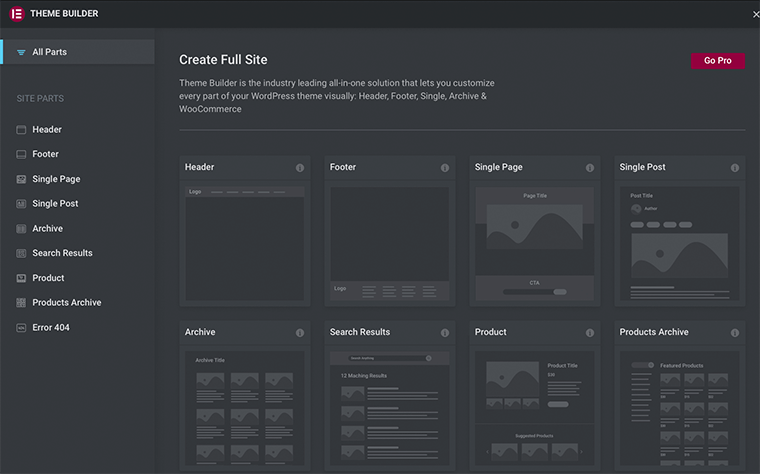
Se disponi di una versione premium, puoi accedervi andando su Modelli > Generatore di temi . Successivamente, si aprirà un menu da cui puoi creare o modificare modelli di temi. Ti consente di creare modelli per intestazione, piè di pagina, post, pagina, archivio, errore 404, ecc.
Generatore di temi in Beaver Builder
Il costruttore di temi di Beaver Builder è noto come Beaver Themer. È un potente strumento che ti aiuta a progettare gli elementi del tuo tema come intestazione, piè di pagina, pagine di categoria, ecc.
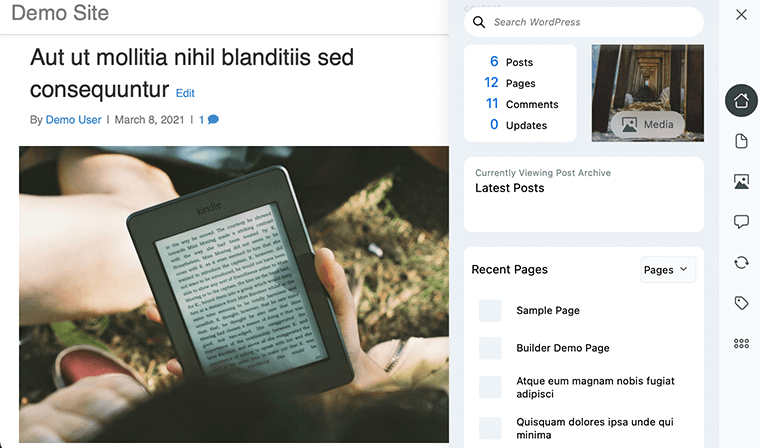
Tuttavia, questa funzione non è disponibile nella sua versione gratuita. Per ottenere il vantaggio di questa funzione è necessario eseguire l'aggiornamento alla versione premium. È un pacchetto completo che offre funzionalità molto più avanzate come modelli di temi, griglie di post, connessioni sul campo e altro ancora.
F. Elementor vs Beaver Builder: modelli predefiniti
Finora, abbiamo esaminato come potremmo creare le nostre pagine personalizzate da zero. Ma cosa succede se disponiamo di modelli predefiniti che possiamo utilizzare? Come tutti sappiamo, i modelli predefiniti rendono molto più facile iniziare a creare il tuo sito web.
Sia Elementor che Beaver Builder sono dotati di molti bellissimi modelli che puoi facilmente importare e modificare in base alle tue esigenze. Sono inoltre dotati di modelli premium.
Diamo un'occhiata.
Modelli predefiniti in Elementor
Elementor viene fornito con tonnellate di bellissimi modelli predefiniti che puoi utilizzare per il tuo sito web. Lì puoi trovare modelli per tutti i tipi di siti Web. Allo stesso tempo, sono piuttosto accattivanti e possono attirare molti visitatori sul tuo sito web.
Nella sua versione gratuita, Elementor ti offre più di modelli di 40 pagine e anche molti modelli di blocchi. Infatti, nella versione pro, otterrai oltre 300 diverse pagine e modelli di blocchi con cui iniziare.
Puoi accedere a questi modelli predefiniti facendo clic sul pulsante Aggiungi modello . Facendo clic si aprirà un nuovo menu che mostra i modelli tra cui scegliere.
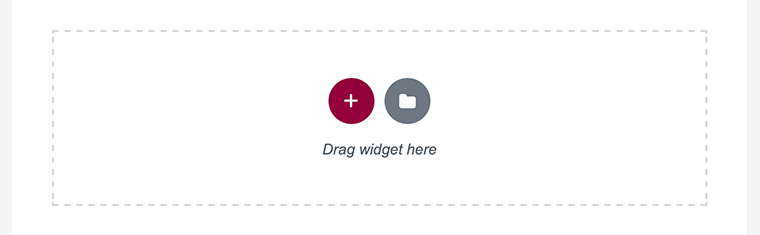
In quel menu, potrai vedere molti modelli predefiniti che puoi utilizzare per il tuo sito web. Nel frattempo, nella parte superiore di quel menu, potresti vedere due sezioni: Blocchi e Pagine .
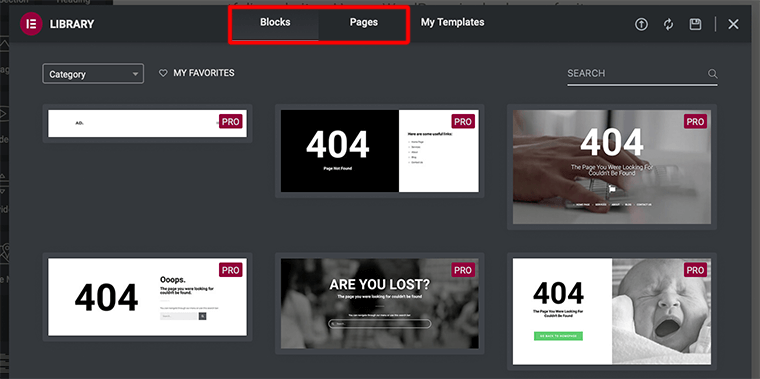
Qui, Elementor ha diviso i suoi modelli in 2 categorie:
- Blocchi: questa sezione conterrà tutti i modelli che possono essere utilizzati per creare parti specifiche della tua pagina. Ad esempio Call To Action, Archivio, FAQ, Informazioni, Pagina 404, ecc.
- Pagine: è un modello di progettazione a pagina intera progettato per la creazione di tipi specifici di pagine. Come la pagina di destinazione per l'hotel, la pagina della galleria per il salone di bellezza, una home page per il ristorante, ecc.
Allo stesso modo, ti consente anche di esportare o scaricare i modelli e di salvare il tuo design come modelli.
Modelli predefiniti in Beaver Builder
Come Elementor, anche Beaver Builder include molti modelli predefiniti dal design accattivante. Ha un modello reattivo in cui devi solo cambiare il contenuto e il tuo sito Web sarà per tutti i tipi di schermo.
Infatti, puoi accedere facilmente a questi modelli dall'interno dell'editor, puoi importarli con un solo clic. Tuttavia, la versione gratuita di Beaver Builder non offre né opzioni allettanti né un'enorme libreria.
Oltre a ciò, ha anche diviso i suoi modelli in due sezioni:
- Pagine di destinazione: questa sezione contiene modelli per la creazione di pagine di destinazione dettagliate. Contiene circa 30 diversi bellissimi modelli di landing page.
- Pagine di contenuto: contiene modelli per la pagina delle informazioni, la pagina dei contatti, la home page, ecc. Ha circa 20 modelli di pagine di contenuto tra cui scegliere.
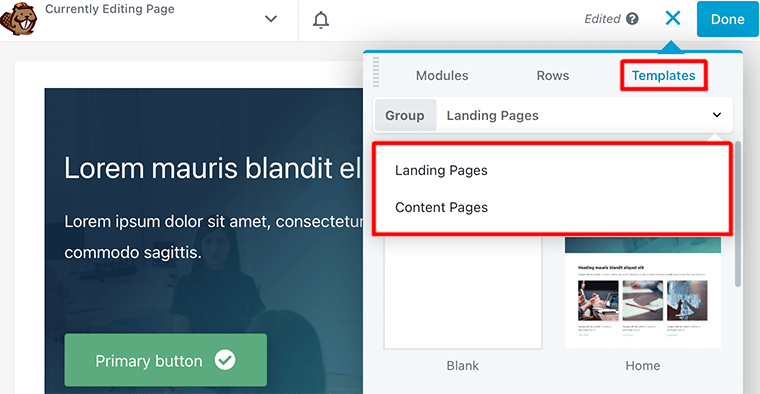
Quindi, Beaver Builder ha un set limitato di modelli predefiniti, ma offre comunque una migliore varietà e design. Se vuoi di più, controlla anche i loro modelli premium. Inoltre, puoi creare i tuoi modelli in modo da poterli riutilizzare in seguito.
G. Elementor vs Beaver Builder: supporto
Che tu sia un principiante o un esperto, a un certo punto potresti ritrovarti bloccato in un ciclo di problemi. In tal caso, è necessario disporre di un forte supporto clienti in modo che i problemi vengano risolti.
Supporto utente per Elementor
Durante l'utilizzo di Elementor, se mai ritieni di poter migliorare le tue capacità di creatore web professionale, puoi dare un'occhiata al loro Blog di Elementor. Lì puoi trovare molti articoli e tutorial che possono aiutarti ad affinare le tue abilità.
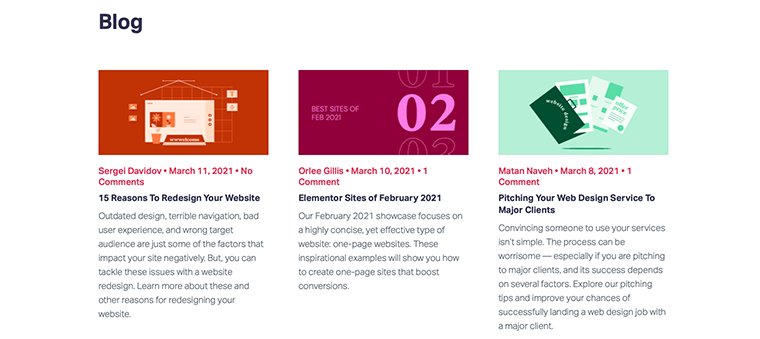
Allo stesso modo, se vuoi imparare più a fondo e anche visivamente, hanno fornito anche tutorial video. Ti daranno istruzioni educative su come utilizzare correttamente Elementor dai loro istruttori professionisti.
Oltre a ciò, puoi anche controllare il forum di supporto in caso di problemi con il plug-in. Lì puoi creare il tuo argomento e discuterne con altri utenti.
Tuttavia, se stai cercando un supporto premium 24 ore su 24, 7 giorni su 7, devi acquistare i loro piani premium.
Assistenza clienti per Beaver Builder
Simile a Elementor, Beaver Builder offre anche ai suoi utenti vari mezzi di supporto. Puoi controllare la loro pagina della Knowledge Base e lì puoi ottenere le domande frequenti e la documentazione di supporto per i loro prodotti.
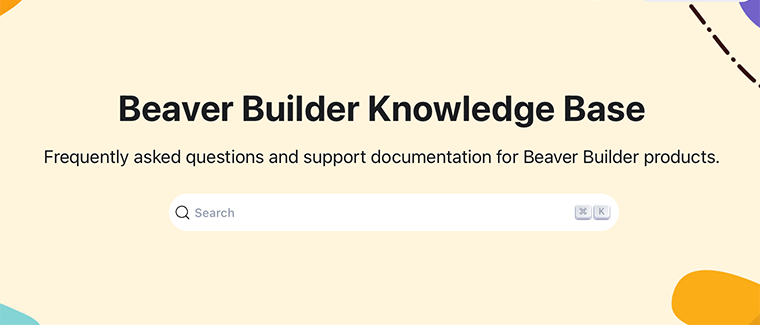
Inoltre, seguito da quello, puoi controllare in un forum di supporto in WordPress.org se desideri qualsiasi tipo di supporto. Proprio come in Elementor, puoi anche creare il tuo argomento e discuterne con altri utenti.
Allo stesso modo, se stai cercando un supporto premium, devi ottenere una versione premium. Questo ti darà accesso al loro team di supporto di esperti e potrebbe anche ottenere un supporto tempestivo.
H. Elementor vs Beaver Builder: prezzi
Quando si tratta di prezzi, tutti diventano piuttosto preoccupati. Quindi, se hai un buon budget e stai cercando funzionalità di tipo premium, puoi spendere in base a quello.
Elementor e Beaver Builder sono plugin freemium, il che significa che offrono piani sia gratuiti che premium. Puoi infatti scaricare la versione gratuita dalla directory ufficiale dei plugin.
Prezzo Elementor
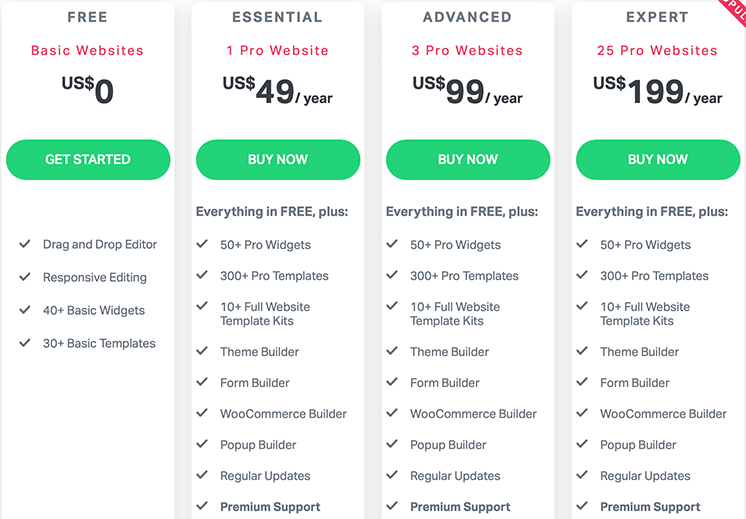
Insieme alla versione gratuita, Elementor offre anche tre piani per la sua versione premium:
- Personale – $ 49/anno per 1 sito.
- Inoltre : fino a $ 99/anno per un massimo di 3 siti.
- Esperto : $ 199 anni in più per 1.000 siti.
Prezzi del costruttore di castori
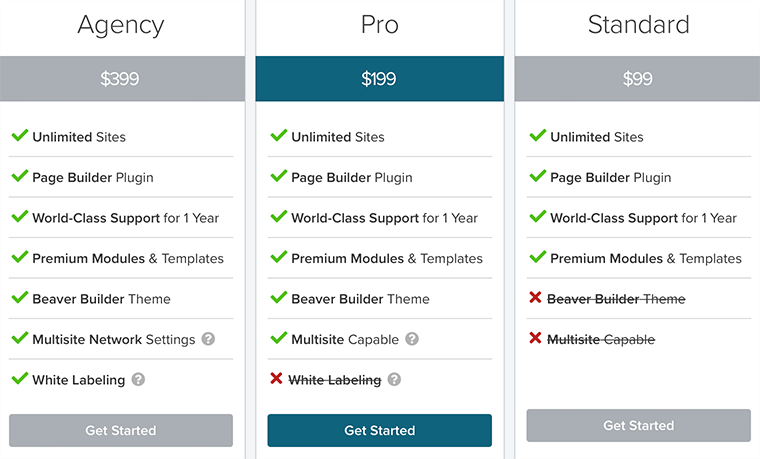
Allo stesso modo, Beaver Builder ti offre 3 piani diversi e può essere utilizzato su un numero illimitato di siti. Il primo è il piano standard che costa $ 99 all'anno e viene fornito con moduli e modelli premium.
Allo stesso modo, un altro è Pro Plan che costa $ 199 all'anno che viene fornito con un tema Beaver Builder e supporto multisito. Finalmente, piano dell'agenzia a $ 399/anno che viene fornito con impostazioni di rete multisito e white label.
I. Elementor vs Beaver Builder: funzionalità premium
Ora diamo un'occhiata ad alcune delle funzionalità premium che entrambi i plugin hanno da offrire:
Funzionalità nella versione Premium di Elementor
Ecco alcune delle funzionalità premium che Elementor ha da offrire:
- Generatore di popup
- Costruttore di temi
- Costruttore WooCommerce
- Widget globale
- CSS personalizzato globale
- Effetti di movimento
- Modulo a più passaggi
- TypeKit Integrazione
Funzionalità nella versione Premium di Beaver Builder
Se desideri più funzionalità, ti offre alcune funzionalità premium come:
- Plugin per la creazione di pagine
- Moduli e modelli premium
- Supporto di livello mondiale
- Tema del costruttore di castori
- Supporto multisito
- Etichettatura bianca
- Sostituisci i modelli principali
J. Elementor vs Tabella di confronto Beaver Builder
| Caratteristiche | Elementor | Costruttore di castori |
| Versione gratuita | sì | sì |
| Prezzo di partenza per Pro | $ 49 | $ 99 |
| Facilità d'uso | Facile da usare e da imparare. | Adatto ai principianti. |
| Interfaccia utente | Pulito e facile da usare. | Minimalista ma potente. |
| Editor in tempo reale | sì | sì |
| Modifica del testo in linea | sì | No |
| Modelli predefiniti | 300+ | 50+ |
| Modulo Contenuti | 50+ | 30+ |
| Aggiungi CSS personalizzato direttamente al modulo | sì | No |
K. Elementor vs Beaver Builder: pro e contro
Pro e contro di Elementor
Ecco alcuni dei pro e dei contro di Elementor.
Pro di Elementor:
- Facile da usare e adatto ai principianti.
- Puoi creare siti Web belli in modo rapido e semplice.
- Fornisce potenti integrazioni e compatibilità.
- Inoltre, funziona perfettamente con ogni tema WordPress disponibile.
Contro di Elementor:
- La maggior parte dei widget è disponibile solo per gli utenti di Elementor Pro.
Pro e contro di Beaver Builder
Allo stesso modo, ecco alcuni dei pro e dei contro di Beaver Builder.
Pro di Beaver Builder:
- Creiamo un sito Web visivamente sbalorditivo in pochissimo tempo.
- Facile da usare e non richiede alcuna curva di apprendimento.
- Inoltre, fornisce il supporto completo del trascinamento della selezione con la modifica front-end.
Contro di Beaver Builder:
- È costoso rispetto a Elementor.
- Non ti consente di aggiungere codice CSS personalizzato al modulo di contenuto.
Conclusione
Infine, vorremmo dire che entrambi questi costruttori di pagine sono al top del loro gioco. Se stai cercando molte più funzionalità a un prezzo accessibile, Elementor è quello che fa per te.
Allo stesso modo, Beaver Builder è anche una buona opzione con cui andare se stai cercando qualcosa di semplice ma potente allo stesso tempo.
Se hai ulteriori domande su Elementor vs Beaver Builder, lascia un commento qui sotto. Cercheremo di ricontattarti il prima possibile.
E, se hai bisogno di aiuto per iniziare, assicurati di consultare la nostra guida dettagliata su come creare un sito Web da zero. Inoltre, dai un'occhiata al nostro articolo su cos'è l'ottimizzazione dei motori di ricerca per idee su come indirizzare il traffico al tuo sito web.
Se ti piace questo articolo, condividilo con i tuoi amici e colleghi. Inoltre, non dimenticare di seguirci su Twitter e Facebook.
